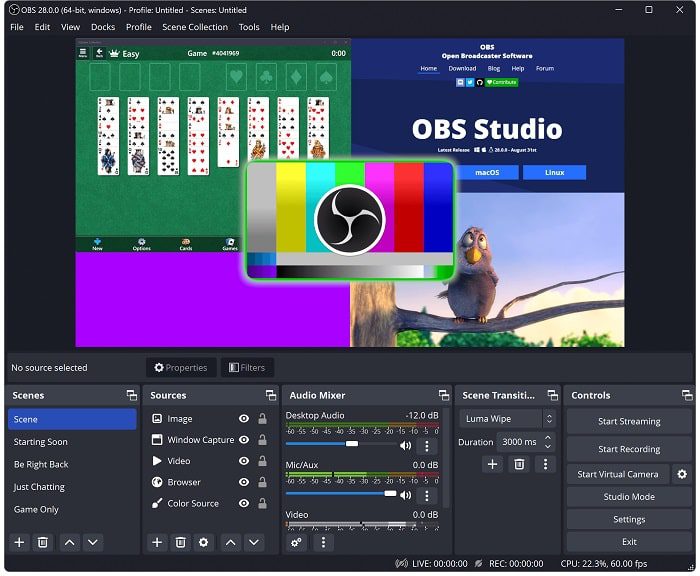
Como gravar tela com OBS Studio pode parecer uma tarefa simples, mas há muito mais por trás dessa funcionalidade do que você imagina. Se você está se perguntando como capturar seu conteúdo de maneira eficiente e com alta qualidade, está no lugar certo! OBS Studio (Open Broadcaster Software) é uma ferramenta poderosa e gratuita para gravação de tela e streaming ao vivo. Neste guia, vamos explorar todas as funcionalidades desse software e como você pode usá-lo para criar vídeos impressionantes, seja para tutoriais, transmissões ao vivo ou gravações de jogos.
Antes de mergulharmos nas etapas detalhadas sobre como gravar tela com OBS Studio, é essencial entender por que essa ferramenta se destaca. OBS Studio é amplamente reconhecido pela sua flexibilidade e recursos avançados, oferecendo uma vasta gama de opções para personalização. É uma solução de código aberto, o que significa que você pode contar com uma comunidade ativa para suporte e atualizações constantes. Se você está buscando uma maneira eficaz e econômica para suas gravações, OBS Studio é a escolha ideal. Temos uma playlist completa sobre o Obs Studio, clique aqui para vê-la.
Como gravar tela com OBS Studio começa com a instalação e configuração básica do software. Primeiro, você precisa baixar e instalar o OBS Studio a partir do site oficial. Após a instalação, ao abrir o programa pela primeira vez, você será guiado por um assistente de configuração automática. Este assistente é uma ótima maneira de iniciar, ajustando as configurações de acordo com o seu hardware e preferências iniciais.
Agora que o OBS Studio está instalado, é hora de ajustar as configurações para garantir a melhor qualidade possível nas suas gravações. Como gravar tela com OBS Studio de maneira eficiente envolve configurar corretamente os parâmetros de vídeo e áudio.
O OBS Studio (Open Broadcaster Software) é uma ferramenta versátil e poderosa para gravação e streaming, oferecendo diversos métodos de captura de vídeo. Entre os principais tipos de captura, destacam-se captura de tela, captura de janela e captura de jogo. Cada um desses recursos possui características específicas que podem ser mais adequadas dependendo do tipo de conteúdo que você deseja gravar ou transmitir. Vamos explorar as diferenças e melhores usos de cada método.
Descrição:
A captura de tela no OBS Studio permite que você grave tudo o que está sendo exibido na sua tela. Isso inclui todos os aplicativos, janelas e qualquer outro elemento visível na área de exibição.
Recursos e Vantagens:
Melhor Uso:
Ideal para tutoriais passo a passo, apresentações e gravações que envolvem múltiplas aplicações simultaneamente.
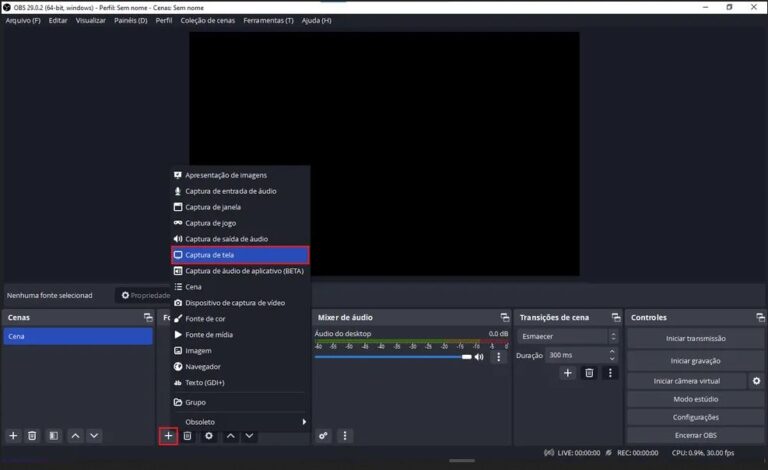
Descrição:
A captura de janela permite que você selecione uma janela específica para gravação, ignorando o restante do conteúdo da tela. Você pode escolher qualquer janela aberta e apenas essa parte será capturada.
Recursos e Vantagens:
Melhor Uso:
Ótima para tutoriais e demonstrações que requerem foco em uma única aplicação ou janela, como softwares específicos ou navegadores web.
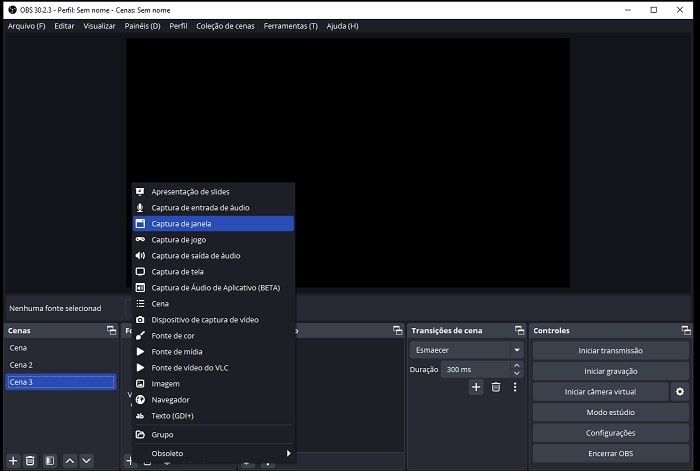
Descrição:
A captura de jogo é um recurso especializado do OBS Studio que é otimizado para gravar ou transmitir jogos. Esse método é projetado para capturar diretamente o conteúdo de jogos em execução, geralmente proporcionando uma melhor performance e qualidade.
Recursos e Vantagens:
Melhor Uso:
Ideal para gravação e streaming de jogos, oferecendo a melhor performance e qualidade para conteúdo relacionado a jogos.
Cada método de captura no OBS Studio tem suas vantagens e desvantagens, e a escolha ideal depende das suas necessidades específicas. A captura de tela é versátil e ideal para gravações gerais, enquanto a captura de janela é excelente para foco em aplicações específicas. Já a captura de jogo é a melhor escolha para gravações e transmissões de jogos, garantindo uma performance otimizada.
Escolher o método certo pode fazer uma grande diferença na qualidade do seu conteúdo e na eficiência do seu fluxo de trabalho. Experimente cada um desses métodos e veja qual atende melhor às suas necessidades para obter os melhores resultados em suas gravações e transmissões ao vivo.
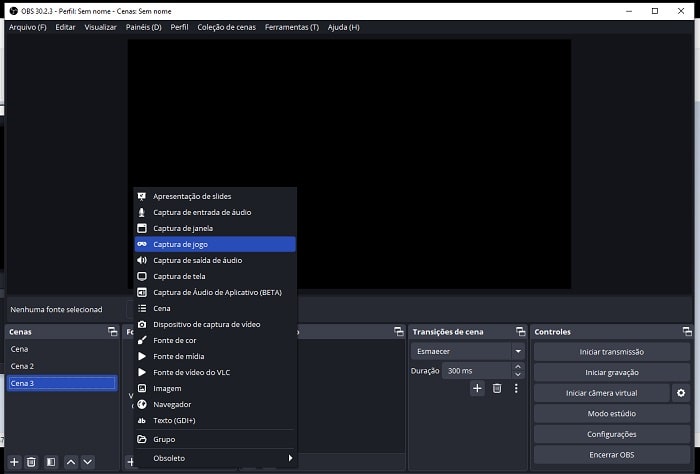
Para começar a gravar, você precisa criar cenas e adicionar fontes dentro do OBS Studio. Como gravar tela com OBS Studio de forma eficiente exige a configuração adequada dessas cenas e fontes.
Para aproveitar ao máximo o OBS Studio, considere algumas dicas avançadas. Como gravar tela com OBS Studio pode ser otimizado ainda mais com técnicas e ajustes adicionais.
Antes de começar a gravação final, é crucial testar e ajustar suas configurações. Como gravar tela com OBS Studio com sucesso depende de garantir que tudo esteja funcionando conforme o esperado.
Após finalizar a gravação, o próximo passo é exportar e compartilhar seus vídeos. Como gravar tela com OBS Studio é apenas o começo; agora você precisa garantir que o vídeo esteja no formato correto e pronto para ser compartilhado.
Em resumo, como gravar tela com OBS Studio pode parecer desafiador inicialmente, mas com as configurações e técnicas corretas, você pode criar gravações de alta qualidade com facilidade. OBS Studio é uma ferramenta poderosa que oferece uma gama de funcionalidades para atender a diferentes necessidades, desde capturar tutoriais até streaming ao vivo. Ao seguir este guia, você estará bem preparado para aproveitar ao máximo todas as capacidades do software.
Ao dominar as funções básicas e avançadas do OBS Studio, você poderá produzir conteúdo profissional e envolvente, aumentando sua presença online e alcançando seus objetivos de comunicação. Não se esqueça de continuar explorando e testando novas funcionalidades para aprimorar ainda mais suas habilidades de gravação.
Se você encontrou este guia útil, compartilhe com seus amigos e colegas que também possam se beneficiar. E, claro, continue explorando o mundo do OBS Studio para descobrir todas as suas possibilidades!
Se precisar de mais alguma coisa ou ajustes adicionais, estou aqui para ajudar!